Yarın, bilgisayarınızı yedeklemenin önemi hakkında bir kelime yayma çabası olan Dünya Yedekleme Günü. Bilgisayarları düzenli olarak kullanan herkesin bilmesi gereken, yedekleme, özellikle yazılımınızı güncelleyebileceğiniz, yapılandırmaları değiştirebileceğiniz veya işletim sistemini yeniden kurmanız gerekebilecek sisteminizle ilgili sorunları giderirken, dosyalarınızın güvenliği için hayati bir adımdır.
Harici sabit diskler, Internet tabanlı depolama veya CD'ler ve DVD'ler de dahil olmak üzere dosyalarınızı yedeklemenin birçok yolu vardır, bu nedenle yedekleme için seçtiğiniz yaklaşımlar size bağlıdır; ancak, hangi rotayı seçerseniz seçin, yedekleme konusunda önemli bir şey de düzenli olarak yapmanızdır.
Mac'iniz için zaten bir yedekleme planınız yoksa, belki de Dünya Yedekleme Günü ışığında bir tane yapabilirsin.
OS X'te Apple'ın Time Machine özelliği, etkinleştirildikten sonra, işletim sistemi ve kullanıcı hesapları da dahil olmak üzere, işletim sisteminiz ve kullanıcı hesapları dahil olmak üzere tüm sisteminizin saatlik yedeklemelerini otomatik olarak tutacak, gerektiğinde bireysel dosyaları veya tüm OS X yüklemenizi kolayca geri yükleyebileceğiniz kullanışlı bir yedekleme seçeneği sunar.
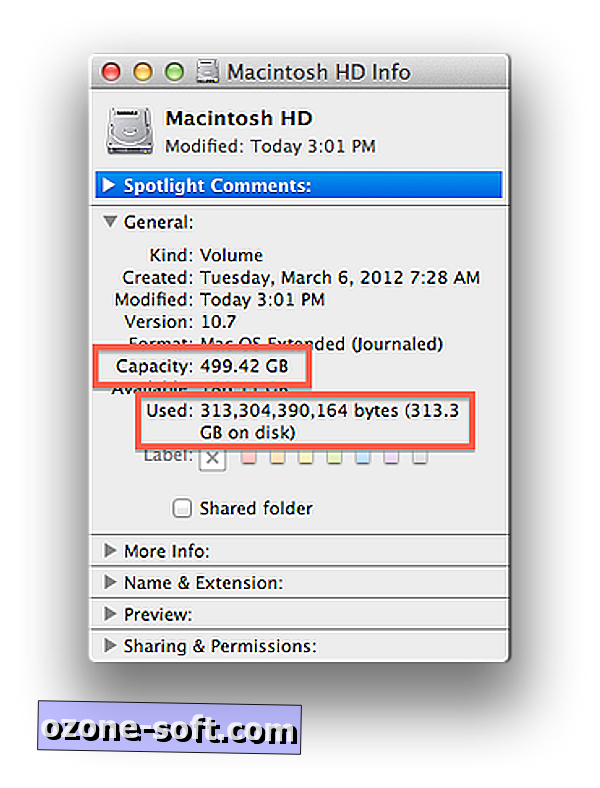
Time Machine'i Apple Time Capsule ve OS X Server gibi ağ cihazlarına veya diğer ağ cihazlarına yedeklemek için kullanabilirsiniz; ancak Time Machine'i kullanmaya yeni başlıyorsanız, hızlı bir yedekleme kurmanın temelleri basit bir iki aşamalı işlem:
- Sabit disk al
En azından dahili sabit sürücünüzün boyutunda (veya en azından sürücünüzdeki verilerle aynı boyutta) bir USB veya Firewire sabit diski satın alın veya edinin. Buna bakmak için Finder's Go menüsüne gidin, Computer (Bilgisayar) seçeneğini seçin ve ardından sabit sürücünüzü sağ tıklayın (varsayılan olarak Macintosh HD olarak adlandırılır) ve bu konuda bilgi alın.
Bilgi penceresinde, sürücünün boyutunun ne olduğunu görmek için Kapasite alanını kontrol edin (veya elinizde bulunan verilerin tam miktarını görmek için Kullanılan alan) ve ardından en azından bu boyutta bir sürücü satın alın. Kurulumunuz için hangi sürücülerin en iyi olacağına dair yardıma ihtiyacınız olursa, CNET editörü Dong Ngo'nun en son 5 harici sürücü önerisine bakma şeklini inceleyebilirsiniz.
- Mac'inize takın
Time Machine, Mac'inizde önceden yapılandırılmadıysa, harici sürücünüzü taktığınızda, sistem sürücüyü Time Machine yedeklemeleri için kullanmak isteyip istemediğinizi soran bir mesaj gösterecektir. Bilgi isteminde bu işlemi onaylamak sistemin sürücüyü biçimlendirmesine ve hemen sisteminizi yedeklemek için kullanmaya başlamasına neden olur.
Sistem bu istemi yayınlamazsa, Time Machine sistem tercihlerine gidebilir, kaydırıcıyı Açık konumuna sürükleyerek etkinleştirildiğinden emin olun ve ardından yedeklemeleriniz için kullanılacak bir cihazı seçmek için Diski Seç'i tıklayın. Bu pencerede takılı sabit sürücünüzü seçebilir veya varsa, bir Capsule gibi başka bir aygıt seçebilirsiniz.
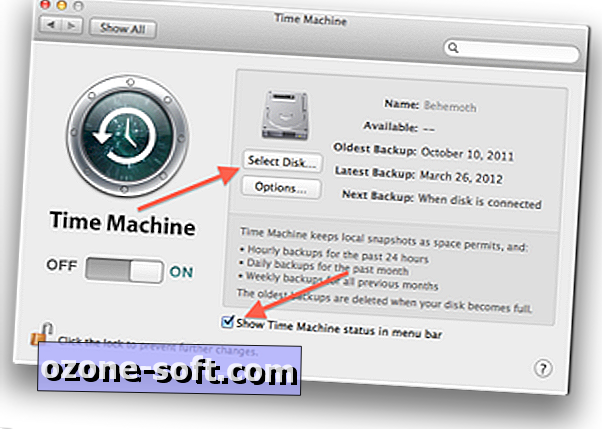
Time Machine kurulduktan sonra, sisteminizin tam bir yedeğini oluşturur ve sürücü sisteminize bağlı olduğu sürece her saat yedeklemeleri güncellemeye devam eder. Apple Time Capsule gibi bir ağ cihazı kullanmayı seçerseniz, cihaz ağda bulunduğunda sistem yedeklenir ve dizüstü bilgisayarı olan kişiler için daha uygun bir seçenek olabilir.
Time Machine'in bir arka plan işlemi olması amaçlanırken, Time Machine tercihlerindeki durumunu menü çubuğunda gösterme seçeneğini işaretleyebilirsiniz. Ekstra bu menü, Time Machine ile biraz daha etkileşime girerek sistemin ne zaman yedeklendiğini görmenizi sağlar (menü çubuğu simgesi döner) ve yedeklemeleri manuel olarak güncellemek ve yedekleri taramak için Time Machine'i çağırmak için seçenekler sunar.
Bir dosyayı kaybettiğinizi tespit ederseniz ve onu yedeklemeden geri yüklemek isterseniz, sürücünüzde dosyanın olması gereken yere gidin ve menüden Time Machine'i çağırın, ardından bulana kadar okları kullanarak yedekleri gezin Kayıp dosyanız. Dosyayı geri yüklemek için dosyayı seçip Geri Yükle'yi tıkladığınızda yedeklemelerden sisteminize kopyalanacaktır.
Sorular? Yorumlar? Düzeltme var mı? Bunları aşağıya gönderin veya bize e-posta gönderin!
Twitter ve bizi kontrol ettiğinizden emin olun.





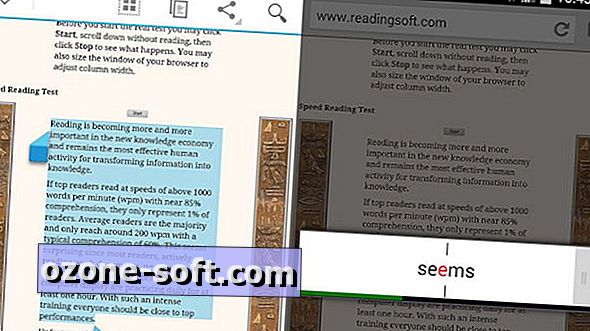


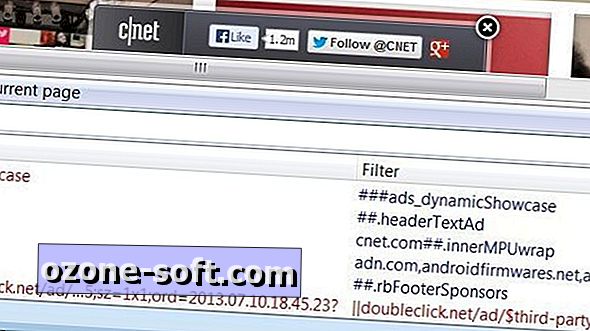


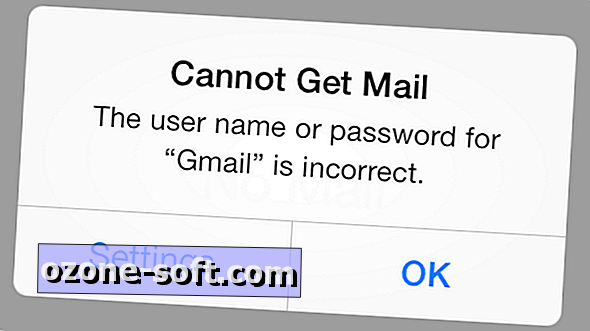

Yorumunuzu Bırakın